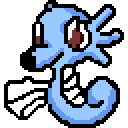PdgRenamer(Pdg文件改名工具)是一款图片转Pdg文件的改名工具,支持TIFF、JPG、PNG、DjVu、PDF等多种格式图片转换。它不仅能设置Pdg文档的封面、前言等内容,还可以对Pdg文件进行排序和改名操作,功能实用便捷。软件的功能非常的强大,可以满足大多数用户的需求,需要的朋友快来下载试试吧!
PdgRenamer使用方法
1、将图像文件更名为PDG
点击工具条上“图像->PDG”按钮(左起第1个),选择需要转换的图像文件所在文件夹,系统自动读入该文件夹下所有图像文件(TIFF、JPG、PNG、DjVu、JPEG 2000)。
如有必要,重新选择存放更名后文件的文件夹。
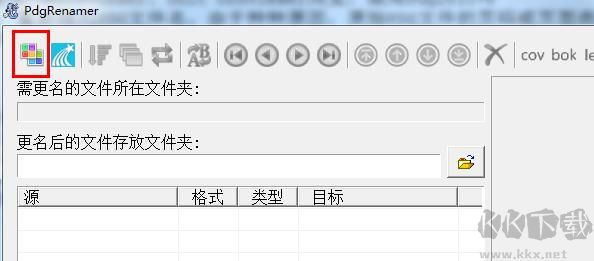
通过工具条上的按钮,调整文件顺序(上移、下移)、指定文件类型(封面、版权、书名、目录……)、插入缺页。

调整过程中,或调整完成后,点击工具条左起第3个按钮,可以对文件重新编号,并按照编号后的文件名重新排序。在点击该按钮之前没有指定文件类型的(“类型”列空白的)行,均算做正文页。目标文件名的构成为:按照“类型”确定的PDG前缀+该类型累计顺序号。累计顺序号按照表格中的行序进行累计。 因此对于正文页来说,没有必要每页都选一次,只要选择了第一页,即可开始重新编号。
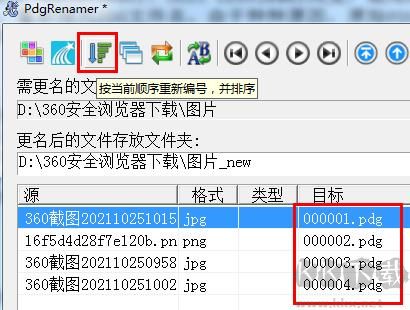
调整完成后,先点击工具条左起第3个按钮,再点击工具条左起第6个按钮“开始更名”,即可对文件进行更名操作。注意:为了避免混乱,源文件夹与目标文件夹不能是同一个文件夹,并且在开始更名前,目标文件夹中的所有PDG文件将被删除。更名完成后,源文件夹下的所有txt、dat、itf文件将被复制到目标文件夹。

有些书籍的正文页不从1开始(如一本书的中集、下集),双击列表中的正文页条目,或选中条目后点击工具条上的“设置所选页为指定正文页”按钮,可以手工指定正文页页码。
2、重新排列PDG文件名
点击工具条上“调整PDG文件序号”按钮(左起第2个),选择需要处理的PDG文件所在文件夹,系统自动读入该文件夹下所有PDG文件。
其余与“将图像文件更名为PDG”的操作相同,不再赘述。

3、恢复图像文件扩展名
点击工具条上“图像->PDG”按钮(左起第1个),或“调整PDG文件序号”按钮(左起第2个),调入需要恢复扩展名的图像文件或PDG文件。
如果需要对文件顺序进行调整,则通过工具条上的按钮,调整文件顺序,调整完毕后点击工具条按钮“按当前顺序排序、重新编号,并恢复图像文件扩展名”(左起第4个),即可将文件按照PDG顺序进行排序,然后重新编号为6位数字,并按照文件实际格式设置文件扩展名。
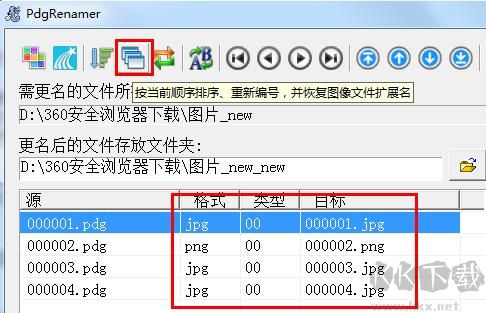
如果不需要对文件重新编号,只是想恢复文件扩展名,则在执行步骤1后,直接点击工具条按钮“恢复文件扩展名”(左起第5个),即可在现有文件名基础上,恢复文件扩展名。
点击工具条左起第6个按钮“开始更名”,即可对文件进行实际更名操作。
包括恢复名为JPG实为PNG,或名为PDG实为JPG、JPEG 2000、PNG、GIF、BMP、TIFF、DjVu等的文件。
在更名过程中,如果“黑白图像转PDG”选项被选中,黑白TIFF、PNG、GIF、DjVu在命名为PDG时,将自动转换成00H PDG,相当于PDG Maker。
PdgRenamer使用方法
1、将图像文件更名为 PDG
点击工具栏上“图像 → PDG”按钮(从左数第1个),选择包含待处理图像的文件夹,程序会自动加载该目录下所有支持的图像文件(包括 TIFF、JPG、PNG、DjVu、JPEG 2000)。
如有需要,可另行指定更名后文件的保存路径。
通过工具栏中的按钮,可对文件顺序进行上下调整,为每页指定类型(如封面、版权页、书名页、目录等),或插入缺失页面。
在调整过程中或完成后,点击工具栏左起第3个按钮,系统将按当前列表顺序重新编号。未手动指定类型的条目(“类型”列为空)默认视为正文页。目标文件名由“类型前缀 + 该类型下的累计序号”构成,累计依据表格行序进行。因此,正文页无需逐页设置,只需标记起始页即可触发连续编号。
全部调整完毕后,先点击第3个按钮完成编号,再点击第6个按钮“开始更名”,即可执行重命名操作。注意:源文件夹与目标文件夹不可相同;执行前,目标文件夹内原有的所有 PDG 文件将被清空。更名完成后,源文件夹中的 txt、dat、itf 等配套文件会自动复制至目标文件夹。
若书籍正文页码非从1开始(如中册、下册),可双击对应正文条目,或选中后点击“设置所选页为指定正文页”按钮,手动设定起始页码。
2、重新排列 PDG 文件名
点击工具栏“调整 PDG 文件序号”按钮(左起第2个),选择包含 PDG 文件的文件夹,程序将自动读取其中所有 PDG 文件。
后续操作流程与上述“图像转 PDG”完全一致,此处不再重复说明。
3、恢复图像文件真实扩展名
点击“图像 → PDG”(第1个)或“调整 PDG 文件序号”(第2个)按钮,导入需恢复扩展名的图像或 PDG 文件。
如需调整顺序,可使用工具栏按钮进行排序;完成后点击左起第4个按钮“按当前顺序排序、重新编号,并恢复图像文件扩展名”,程序将依 PDG 逻辑顺序重新生成6位数字文件名,并根据文件实际格式修正扩展名。
若仅需恢复扩展名而不改变文件名,可在导入文件后直接点击左起第5个按钮“恢复文件扩展名”,系统将在保留原文件名的基础上,自动更正其扩展名为真实格式。
最后,点击第6个按钮“开始更名”,执行实际重命名操作。
此功能可识别并修正多种名实不符的情况,例如:文件名为 JPG 但实为 PNG,或名为 PDG 但实际是 JPG、JPEG 2000、PNG、GIF、BMP、TIFF、DjVu 等格式。
若启用“黑白图像转 PDG”选项,在将黑白 TIFF、PNG、GIF 或 DjVu 文件重命名为 PDG 时,系统会自动将其转换为 00H 类型的 PDG 文件,效果等同于使用 PDG Maker 处理。
PdgRenamer功能介绍
1. 将图像文件更名为 PDG
当前支持 TIFF、JPG、PNG 和 DjVu 等常见图像格式。用户可将扫描所得或从 PDF/DjVu 中导出的图片批量更改为 .PDG 扩展名,从而兼容多种 PDG 阅读器及转换工具,实现高效管理与后续处理。
2. 重新排列 PDG 文件名
针对原始 PDG 文件中可能出现的页码错位、页面类型混乱等问题,本功能可对文件进行重新排序与分类(如封面、目录、正文等),确保逻辑连贯、结构规范。
3. 恢复图像文件真实扩展名
智能识别并修正扩展名与实际格式不符的文件,例如:名为 JPG 实为 PNG,或名为 PDG 但实为 JPG、JPEG 2000、PNG、TIFF、DjVu 等,避免因格式误标导致的打开或转换失败。
4. 黑白图像自动转为标准 PDG
若启用“黑白图像转 PDG”选项,在重命名过程中,系统会自动将黑白 TIFF、PNG、GIF 或 DjVu 图像转换为符合规范的 00H 类型 PDG 文件,功能效果等同于专业工具 PDG Maker,提升兼容性与显示质量。